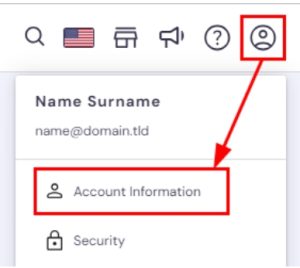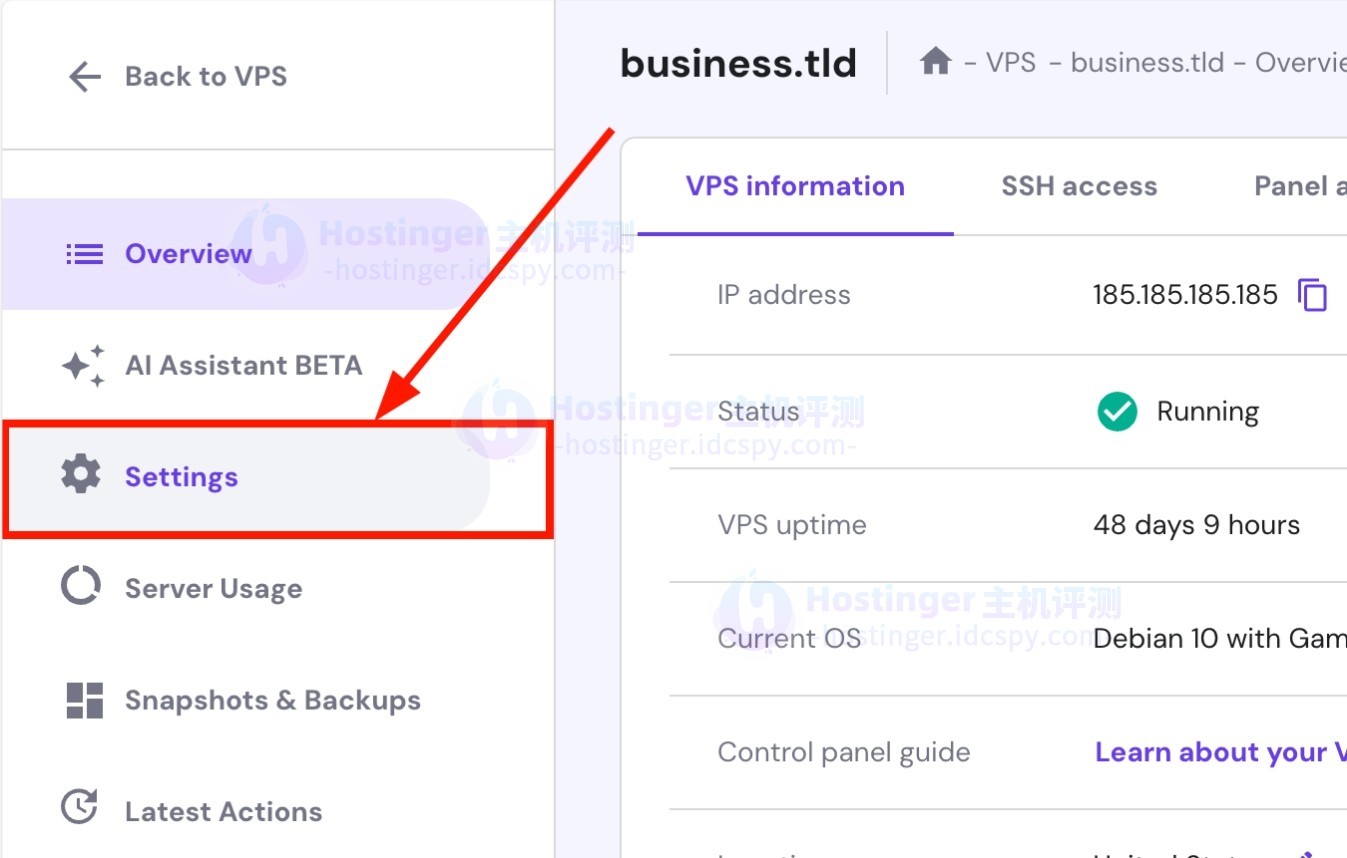Hostinger主机hPanel面板自动安装应用程序教程
Hostinger主机hPanel面板还是比较容易使用的,可以自动按照应用程序,例如WordPress、Joomla、Drupal等;但是也有小伙伴不熟悉和使用hPanel面板,不着急哈,我们可以慢慢学习,本文就来学一下Hostinger主机hPanel面板自动安装应用程序。
第 1 步 – 打开自动安装程序
自动安装应用程序就像打开主机 →管理一样简单:
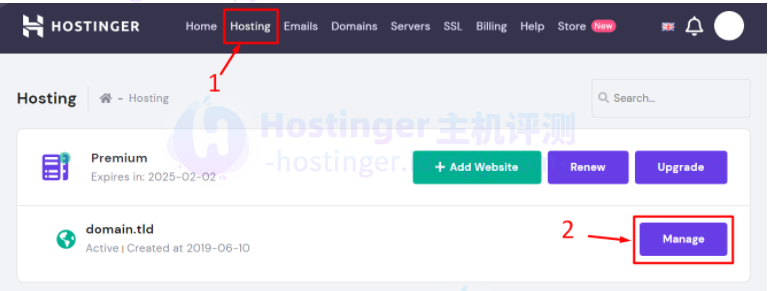
并向下滚动到自动安装程序部分:
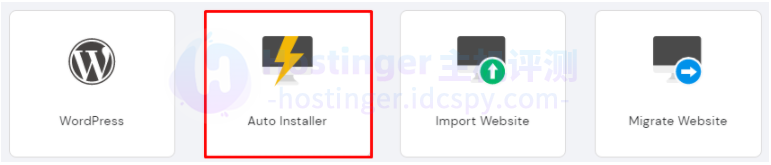
第 2 步 – 选择要安装的应用程序
在Auto Installer中,您可以使用搜索框查找特定应用程序(如 WordPress),也可以从同一页面上的所有可用应用程序中进行选择:
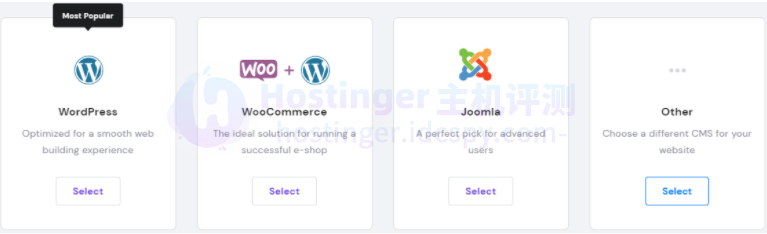
第 3 步 – 插入安装详细信息
填写所有必需的详细信息:
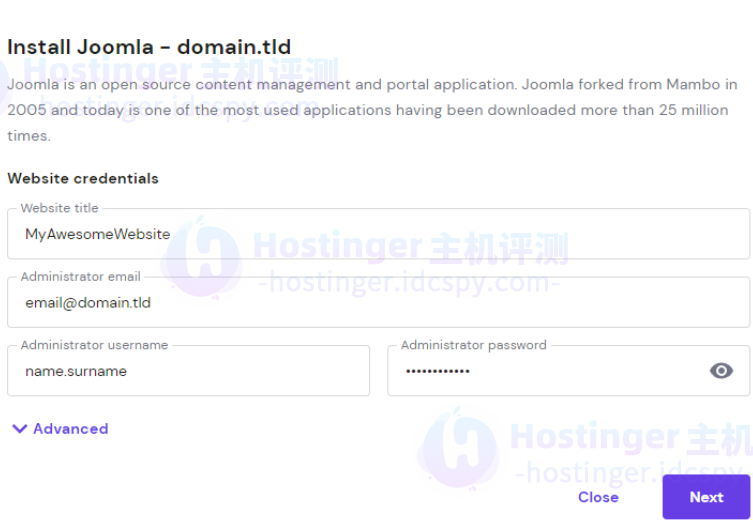
如果要指定自定义子目录或使用现有数据库,请选择Advanced并填写详细信息:
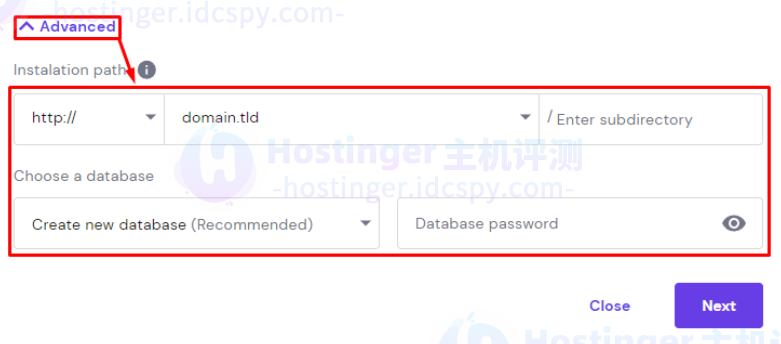
完成后,单击Next,选择应用程序版本、语言、更新设置,然后单击Install:

要管理安装本身,您将在“自动安装程序”部分看到这些按钮:
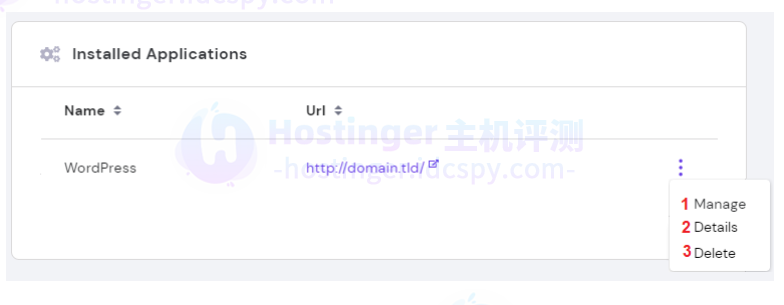
1、访问您的内容管理系统管理仪表板;
2、查看您网站的详细信息;
3、删除您的网站;
版权声明:本站内容源自互联网,如有内容侵犯了你的权益,请联系删除相关内容。
 邮件群发-邮件群发软件|邮件批量发送工具|群发邮件平台|批量邮箱发送系统公司
邮件群发-邮件群发软件|邮件批量发送工具|群发邮件平台|批量邮箱发送系统公司